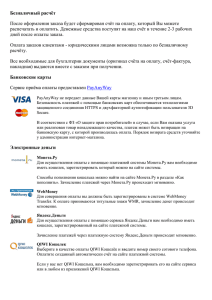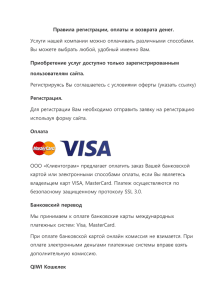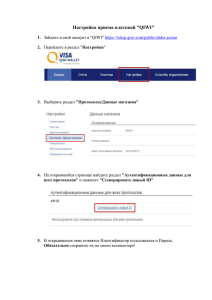Подключение к платежной системе «QIWI для Юридических лиц.
advertisement

Инструкция по подключению к платежной системе QIWI для Юридических лиц. Подключение к платежной системе «QIWI для Юридических лиц. Автор: Александр Круглов Проект: «ЛаунчПро – Автоматизация ИнфоБизнеса» Рассылка: «Автоматизация в инфобизнесе. Как продавать на автомате» Проект «ЛаунчПро – Автоматизация ИнфоБизнеса» www.launchpro.ru 1 Инструкция по подключению к платежной системе QIWI для Юридических лиц. 1) Самое первое, что Вам необходимо сделать, это убедится, что Ваш сайт (Интернет-магазин) соответствие условиям, выдвигаемым системой QIWI, а именно: • Ресурс находится в рабочем состоянии • Ресурс предоставляет услуги/товары, не противоречащие законодательству РФ или внутренним правилам платежной системы QIWI Кошелек С внутренними правилами платежной системы QIWI можно ознакомиться, пройдя по ссылке: Оферты об использовании платежного сервиса ВАЖНО: Если Ваш сайт не будет соответствовать выдвигаемым со стороны системы QIWI условиям, то в подключении Вам будет отказано! 2) После выполнения всех условий, Вам необходимо, пройти процедуру регистрации в системе QIWI кошелек, Вашего сайта (Интернет-магазина). Для этого переходим на страницу регистрации в системе QIWI кошелек, пройдя по ссылке: Регистрация в платежной системе QIWI кошелек Проект «ЛаунчПро – Автоматизация ИнфоБизнеса» www.launchpro.ru 2 Инструкция по подключению к платежной системе QIWI для Юридических лиц. 3) На открывшейся странице вводим необходимые данные: • Тип регистрации – Прием платежей • Юридическое название организации – (поле появляется после выбора типа регистрации «Прием платежей») указываете юридическое название организации (Если ИП, то так и пишите ИП Иванов Иван Иванович) • Название Вашего магазина – указываете название вашего магазина (от 1 до 20 символов) Пример: ЛаунчПро – Автоматизация ИнфоБизнеса • Адрес сайта Вашего магазина – URL адрес вашего сайта в сети Интернет Пример: http://www.launchpro.ru • Описание деятельности магазина – в этом поле нужно указать краткое описание деятельности вашего сайта (Интернет-магазина) Например: Интернет-магазин продажи скриптов по автоматизации ИнфоБизнеса • Контактное лицо – укажите человека отвечающего за деятельность магазина и правомочное проводить переговоры и заключать сделки от лица Вашего магазина • Контактный адрес email – адрес Вашей электронной почты, на который в дальнейшем будут высланы логин и пароль доступа, а также будет высылаться конфиденциальная по деятельности Вашего магазина • Контактный телефон – может использоваться сотрудниками платежной системы для проведения деловых переговоров в целях установления сотрудничества • Откуда вы узнали о нас? – обыкновенный опрос со стороны системы QIWI для выявления более эффективных источников рекламы (один из способов установления обратной связи с клиентами) • Введите буквы – проверочный код После того как Вы заполнили все поля, нажмите кнопку «Зарегистрироваться» Проект «ЛаунчПро – Автоматизация ИнфоБизнеса» www.launchpro.ru 3 Инструкция по подключению к платежной системе QIWI для Юридических лиц. 4) Вам будет выведено сообщение «Заявка на подключение успешно отправлена» А на указанный при регистрации email придет письмо с указанием данных для доступа (Идентификатор (лигин) и пароль) в Ваш, только что созданный аккаунт. ВАЖНО: Полученный Вами пароль является временным, срок его действия трое суток! Сразу же зайдите в свой аккаунт и поменяйте пароль доступа! Если Вы этого не сделаете, то Вам заблокируют доступ! Далее, Вам придет еще одно письмо от системы QIWI с сообщением о том, что Вам назначен менеджер который будет курировать подключения Вашего Интернет-магазина к системе. По всем вопросам пишите или звоните именно ему! (звонок или письмо своему менеджеру увеличивает вероятность того, что Ваша проблема будет решена!) ВАЖНО: Т.к. Вы зарегистрировались как Юридичское лицо, то прием платежей за Ваши товары через систему QIWI станет доступным только после выполнения инструкций из пункта 5, данной инструкции. Проект «ЛаунчПро – Автоматизация ИнфоБизнеса» www.launchpro.ru 4 Инструкция по подключению к платежной системе QIWI для Юридических лиц. 5) Интернет-магазины, подключающиеся по схеме «Прием платежей» (Юридичекое лицо) дополнительно должны подписать договор. Помимо договора необходимо предоставить копии (заверенные печатью фирмы) следующих документов: • ОГРН • ИНН • Приказ о назначении Генерального директора • Уведомление из налогового органа об УСН (если применяется УСН) Пописанный договор в 2-х экземплярах и копии регистрационных документов необходимо отправить почтой или курьером в QIWI Кошелек. Адрес для отправки указан в разделе Контакты. После получения подписанного договора и копий регистрационных документов интернет-магазину будет открыт прием платежей через QIWI Кошелек. Подписанный QIWI Кошельком договор отправляется обратно интернет-магазину почтой. 6) После того как сотрудники системы QIWI кошелек получат все необходимые документы, Вам будет выслано письмо с сообщением о об окончательном подтверждении подключения Интернетмагазина и Вы сможете принимать платежи за Ваши товары. (в среднем, данная процедура занимает 5-7 дней.) ВАЖНО: Максимальная сумма одного счета, выставляемого Вашем Интернет-магазином не может превышать 15 000 руб. Проект «ЛаунчПро – Автоматизация ИнфоБизнеса» www.launchpro.ru 5 Инструкция по подключению к платежной системе QIWI для Юридических лиц. Дополнительная информация для Юридических лиц: • В случае регистрации кошелька на Юридическое лицо: • Перечисление принятых платежей осуществляется на расчетный счет предприятия. • Предоставляются отчетные документы для бухгалтерского учета! • Доступно подключение оплаты с лицевых счетов сотовых операторов (мобильная коммерция)! Автоматизация приема платежей за Ифнфотовары Проект «ЛаунчПро – Автоматизация ИнфоБизнеса» www.launchpro.ru 6 Инструкция по подключению к платежной системе QIWI для Юридических лиц. Настройка автоматического приема платежей за инфотовары даст Вам возможность принимать платежи и отправлять копию обучающего курса или тренинга 24 часа в сутки 7 дней в неделю 365 дней в году без Вашего участия, т.е. полностью в автоматическом режиме! В приведенном далее примере для автоматизации приема платежей используется «Автоматизированная система прима платежей «АвтоКассир» с более подробным описанием, которой Вы можете ознакомиться на сайте проекта «ЛаунчПро – Автоматизация Инфобизнеса», либо пройдя по ссылке: Описание «Автоматизиованной системы приема платежей «АвтоКассир» Предварительная подготовка: Для получения автоматических оповещений об оплате от платежной системы QIWI, у вас на сервере (на сервере где находится ваш сайт) должен быть включен модель SOAP! (это требование платежной системы QIWI) Для этого напишите в службу технической поддержки вашего хостинга письмо с просьбой подключить данный модуль: Пример письма: Тема: Подключение модуля SOAP Здравствуйте, Для взаимодействия с другим сайтом установленный на моем сайте скрипт использует SOAP-протокол. В связи с этм у меня просьба подключить модуль по работе с данным протоколом у меня на сайте. Возможные способы подключения SOAP модуля: Redhat (at the CLI): yum install php-soap service httpd restart FreeBSD (at the CLI): cd /usr/ports/net/php5-soap make install clean apachectl restart Заранее спасибо. Настройка автоматического взаимодействия с платежной системой QIWI кошелек Проект «ЛаунчПро – Автоматизация ИнфоБизнеса» www.launchpro.ru 7 Инструкция по подключению к платежной системе QIWI для Юридических лиц. 1. Для настройки автоматического взаимодействия с платежной системой QIWI кошелек Вам необходимо зайти в свой зарегистрированный в системе кошелек. Для этого пройдите по ссылке: http://ishopnew.qiwi.ru/ На открывшейся странице ведите полученный после регистрации номер кошелька, пароль, проверочный код (цифры на картинке) и нажмите кнопку «Войти» 2. После чего Вы окажитесь на главной странице своего кошелька (аккаунта) в платежной системе QIWI кошелек. В верхнем горизонтальном меню выберите пункт «Способы подключения» Проект «ЛаунчПро – Автоматизация ИнфоБизнеса» www.launchpro.ru 8 Инструкция по подключению к платежной системе QIWI для Юридических лиц. 3. • • • • На открывшейся странице установите переключатели: Форма: Вкл. HTTP-протокол: Вкл. XML-протокол: Вкл. SOAP-протокол: Вкл. 4. Далее, в левом вертикальном меню выберите пункт «SOAPпротокол» Проект «ЛаунчПро – Автоматизация ИнфоБизнеса» www.launchpro.ru 9 Инструкция по подключению к платежной системе QIWI для Юридических лиц. 5. На странице описания SOAP-протакола взаимодействия с системой Вам необходимо в графе настройки куказать значение: a. URL – указать строку http://www.yousite.com/ak/ak_qw_result.php ВАЖНО: В строке http://www.yousite.com/ak/ak_qw_result.php необходимо заменить http://www.yousite.com на URL-адрес Вашего сайта, где установлена «Автоматизированная система приема платежей «АвтоКассир» b. Использовать подпись – оставить галочку пустой Проект «ЛаунчПро – Автоматизация ИнфоБизнеса» www.launchpro.ru 10 Инструкция по подключению к платежной системе QIWI для Юридических лиц. Важно: Графа «Проверка сервиса Интернет-магазина» создана для использования программистами и, следовательно, НЕ БУДЕТ работать для проверки взаимодействия с реальным магазином. По окончанию ввода всех данных нажмите кнопку «Изменить» 6. После этого система выведет Вам сообщение об успешном изменение введенных данных. 7. Далее Вам необходимо настроить автоматическое взаимодействие с платежной системой QIWI в системе «АвтоКассир» 8. Для этого Вам необходимо войти в административную часть системы «АвтоКассир» установленной на Вашем сайте. 9. В верхнем горизонтальном меню системы выбрать пункт «Настройки» Проект «ЛаунчПро – Автоматизация ИнфоБизнеса» www.launchpro.ru 11 Инструкция по подключению к платежной системе QIWI для Юридических лиц. 10. На открывшейся странице в левом вертикальном меню выбрать пункт «Платежные системы» 11. Далее, из списка возможных к подключению платежных систем выберите «QIWI» Проект «ЛаунчПро – Автоматизация ИнфоБизнеса» www.launchpro.ru 12 Инструкция по подключению к платежной системе QIWI для Юридических лиц. 12. На странице настройки взаимодействия с платежной системой QIWI в системе «АвтоКассир» заполните поля: a. Порядок отображения – отвечает за порядок отображения данного способа на втором шаге оформления заказа на Ваши товары в списке используемых платежных систем b. Описание системы – краткое описание основных преимуществ системы, будет выводится Вашим клиентам на втором шаге оформления заказа на Ваши товары радом с названием платежной системы RBK Money c. Используется – установите эту галочку для того чтобы Ваши клиенты смогли оплачивать покупки через систему «АвтоКассир» установленную у Вас на сайте с помощью RBK Money d. Идентификатор (логин) – укажите Ваш логин доступа к QIWI кошельку. Он был получен после регистрации. e. Пароль – Укажите пароль доступа к Вашему кошельку в платежной системе QIWI f. Время действия счета в часах – укажите время действия созданного клиентом счета в часах (время, в течении которого Ваш клиент сможет оплатить созданный ин счет) ВАЖНО: Максимальное время жизни счета не может превышать 45 суток (1080 часов) g. Использовать свою инструкцию – если Вы установите эту галочку, то после выбора клиентом в качестве системы оплаты QIWI, ему будет выводиться содержимое поля «Инструкция пользователю» h. Инструкция пользователю – в данном поле вы можете указать дополнительные инструкции Вашим клиентам После ввода всех необходимых данных нажмите кнопку «Сохранить» На этом настройка автоматического приема платежей за Ваши товары с помощью системы «АвтоКассир» через платежную систему QIWI закончена. Проверка взаимодействия: Для проверки взаимодействия создайте в разделе «Товары» системы «АвтоКассир» товар стоимостью 1 руб., оформите на него заказ и произведите контрольный платеж. С уважением, Александр Круглов Руководитель проекта «ЛаунчПро – Автоматизация ИнфоБизнеса» www.launchpro.ru Проект «ЛаунчПро – Автоматизация ИнфоБизнеса» www.launchpro.ru 13